
La touche de raccourci de recherche de la fenêtre 10 est "Win+Q" ou "Win+S". Comment ça fonctionne : Utilisez directement la touche de raccourci de recherche « Win+Q » ou « Win+S » pour ouvrir la zone de recherche et entrez le contenu à rechercher, vous pouvez également cliquer sur l'icône de recherche de style « loupe » dans la barre des tâches pour l'ouvrir ; le champ de recherche.

L'environnement d'exploitation de ce tutoriel : système Windows 10, ordinateur Dell G3.
La touche de raccourci de recherche de Windows10 est "Win+Q" ou "Win+S".
Nous utilisons les touches de raccourciWin + SouWin + Qpour ouvrir le champ de recherche
Nous pouvons également cliquer sur les options dans le ci-dessous
Vous pouvez également ouvrir le champ de recherche
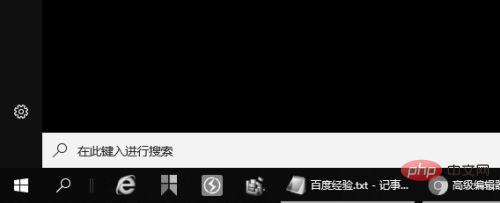
Si vous ne trouvez pas le bouton de recherche
clic droit Dans l'espace vide de la barre des tâches
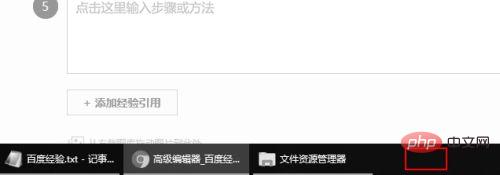
nous cliquons sur l'option dans la case ci-dessous
nous cliquons sur l'option dans la case ci-dessous
sera affiché
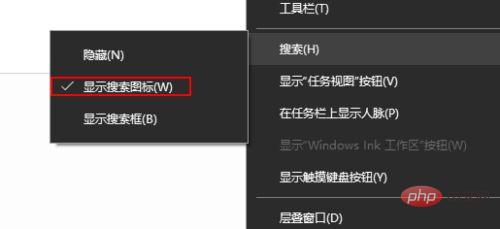
Tutoriel recommandé : "tutoriel Windows"
Ce qui précède est le contenu détaillé de. pour plus d'informations, suivez d'autres articles connexes sur le site Web de PHP en chinois!
 Que signifie Linux ?
Que signifie Linux ? Les dix principaux échanges de devises numériques
Les dix principaux échanges de devises numériques Le concept m2m dans l'Internet des objets
Le concept m2m dans l'Internet des objets Solution à l'erreur de syntaxe de la procédure SQL
Solution à l'erreur de syntaxe de la procédure SQL Le bloc-notes est le meilleur
Le bloc-notes est le meilleur Connexion Internet impossible
Connexion Internet impossible Comment résoudre le problème que localhost ne peut pas être ouvert
Comment résoudre le problème que localhost ne peut pas être ouvert clé vs2010
clé vs2010